秀米编辑器使用教程 秀米编辑器如何使用
更新时间:2024-05-02 14:37:00作者:huige
秀米编辑器大家应该很熟悉吧,这是款专用于微信平台公众号的文章编辑工具,可是很多人刚接触这个工具还不大熟悉,可能还不知道秀米编辑器如何使用吧,其实操作方法也不会很难,接下来就给大家详细介绍一下秀米编辑器使用教程供大家参考,希望可以帮助到大家。
方法如下:
1、首先进入秀米编辑器,可以选择创建图文或者H5。
(图文就是常见的公众号文章,H5类似于海报,以图形为主)
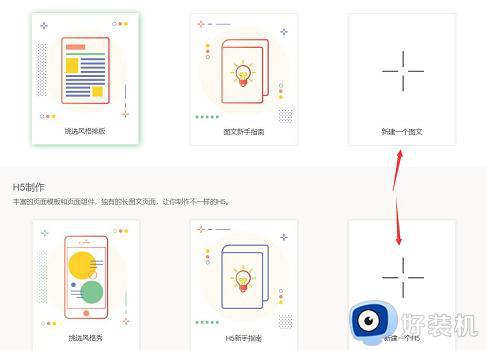
2、一般比较常用的是图文编辑,点击创建后就会进入编辑页面了。
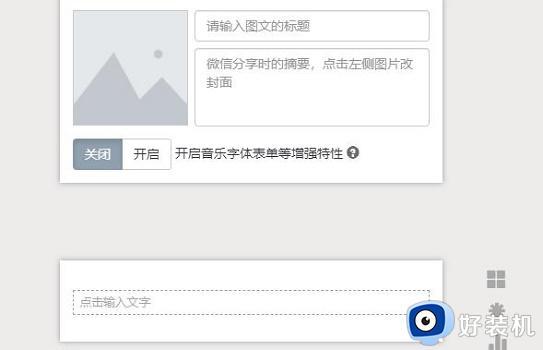
3、上半部分可以输入文章标题、摘要,选择文章封面图片。
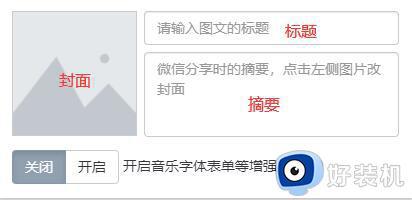
4、下方文本框中可以输入正文内容。
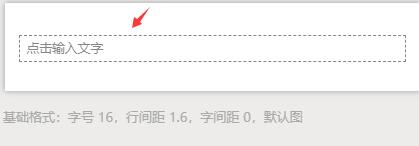
5、点击它,可以修改文本字体、字号、颜色、对齐、加粗、斜体、下划线、删除线,还拥有格式刷功能可以同步格式。
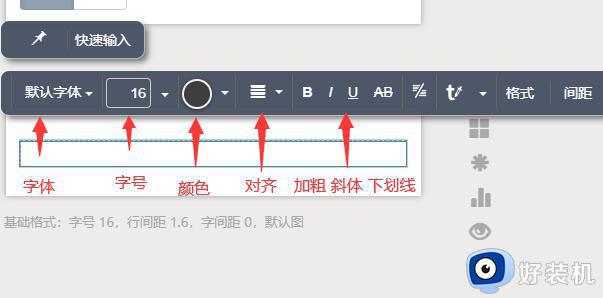
6、点击左上角“图文模板”,里面有大量的模板可以选择,包括标题、卡牌、图片、布局、SVG等。
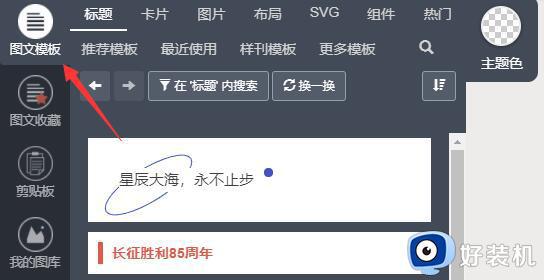
7、布局中,有各种不同的表格,还有自由滑动和自由布局模式。
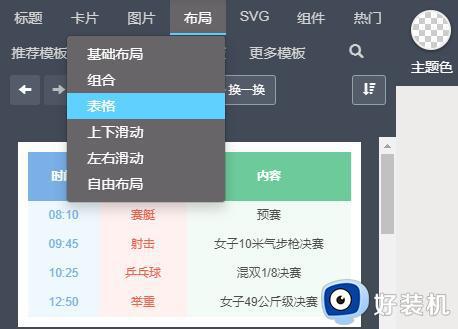
8、SVG之中有各种趣味互动小工具,包括文字弹幕、点击换图、滑动、图片轮播等模板。
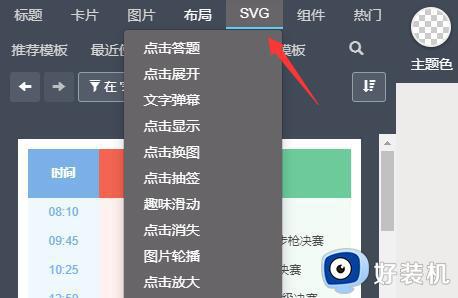
9、组件中可以加入分割线、贴纸、公众号组件、二维码、视频、表单等内容。
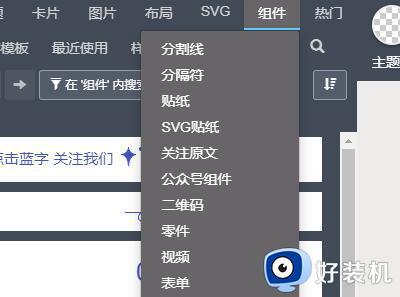
10、点击想要的模板就可以加入到正文部分了。
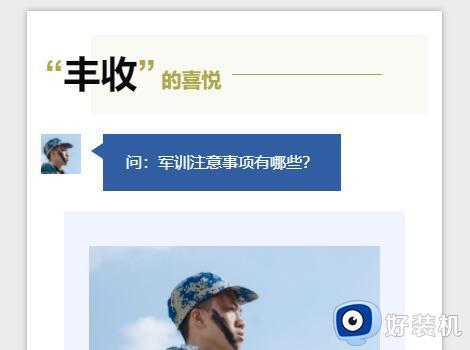
11、选中其中的文字就可以更改正文内容了。
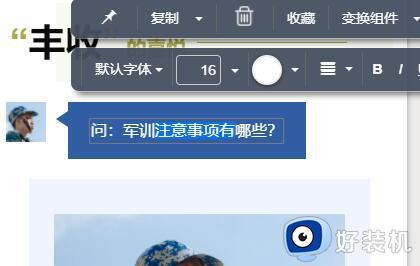
12、编辑完成后点击上方工具栏,可以预览、保存或直接导出到公众号之中。
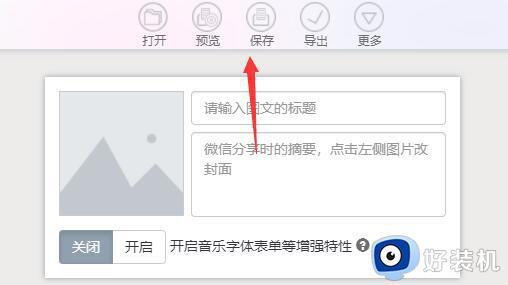
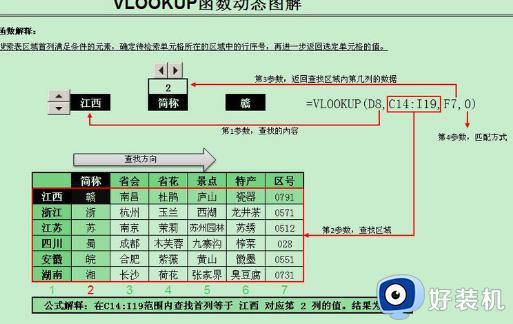
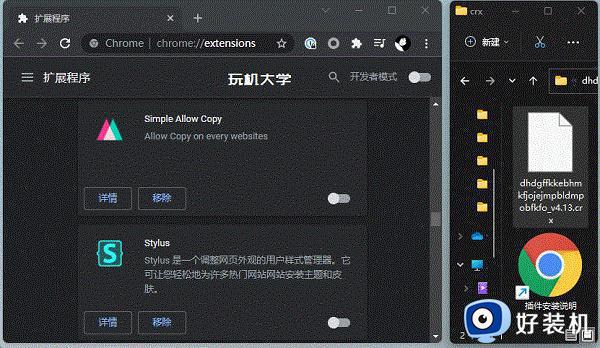
以上就是秀米编辑器的详细使用方法,大家如果有需要的话,可以学习上述方法步骤来进行使用,希望可以帮助到大家。
秀米编辑器使用教程 秀米编辑器如何使用相关教程
- 秀米如何插入视频 秀米编辑器如何加入视频
- 小米放大器如何连接路由器 小米放大器如何连接wifi网络
- 红米笔记本怎么打开小米画报 redmibook小米画报怎么开启
- 小米路由器重置密码怎么设置 小米路由密码重新设置教程
- 电脑键盘m3是哪个键 m³怎么在电脑键盘打出来
- word立方米符号怎么打m3 立方米在word里怎么打出来
- 红米10x4g处理器相当于骁龙多少 红米10x4g处理器等于骁龙什么处理器
- wps公式编辑器 wps公式编辑器教程
- 电脑怎么卸载奇秀直播 电脑如何删除奇秀直播
- 电脑qq秀怎么关闭 电脑如何关闭qq秀
- 电脑无法播放mp4视频怎么办 电脑播放不了mp4格式视频如何解决
- 电脑文件如何彻底删除干净 电脑怎样彻底删除文件
- 电脑文件如何传到手机上面 怎么将电脑上的文件传到手机
- 电脑嗡嗡响声音很大怎么办 音箱电流声怎么消除嗡嗡声
- 电脑我的世界怎么下载?我的世界电脑版下载教程
- 电脑无法打开网页但是网络能用怎么回事 电脑有网但是打不开网页如何解决
电脑常见问题推荐
- 1 b660支持多少内存频率 b660主板支持内存频率多少
- 2 alt+tab不能直接切换怎么办 Alt+Tab不能正常切换窗口如何解决
- 3 vep格式用什么播放器 vep格式视频文件用什么软件打开
- 4 cad2022安装激活教程 cad2022如何安装并激活
- 5 电脑蓝屏无法正常启动怎么恢复?电脑蓝屏不能正常启动如何解决
- 6 nvidia geforce exerience出错怎么办 英伟达geforce experience错误代码如何解决
- 7 电脑为什么会自动安装一些垃圾软件 如何防止电脑自动安装流氓软件
- 8 creo3.0安装教程 creo3.0如何安装
- 9 cad左键选择不是矩形怎么办 CAD选择框不是矩形的解决方法
- 10 spooler服务自动关闭怎么办 Print Spooler服务总是自动停止如何处理
